WhatsApp Resimleri İndirmiyor mu? Nasıl Düzeltilir?
Herkes WhatsApp’ı kullanmayı sever – karanlık tema, emojiler, hikayeler, grup sohbetleri, uçtan uca şifreleme – sevilmeyecek ne var? Hatta oluşturabilirsiniz Yedek WhatsApp üzerinden paylaşılan dosya ve resimler. Ayrıca, WhatsApp hesabınızın gizliliğini de tam olarak kontrol edebilirsiniz. Ses, video, resim, doküman dosyaları vb. indirebilirsiniz.
Bunu söyledikten sonra, birçok kullanıcı WhatsApp’ın resim indirmemesi gibi sık görülen sorunları bildiriyor! Dün geceki partiden veya belki de önemli bir belgeden resimler indirmeye çalışırken oldukça sinir bozucu olabilir!
Bu yazımızda WhatsApp’ın resim indirmeme sorununa değineceğiz. Bu makale iki ana bölüme ayrılmıştır
- WhatApp neden görüntüleri indirmiyor?
- Bu sorunu nasıl düzeltebilirsiniz?
- WhatsApp görüntülerini DrFoneTool kullanarak PC’ye indirin – WhatsApp Transfer
Hadi başlayalım!
Bölüm 1: WhatsApp Görüntüleri İndirmiyor mu? Neden? Niye?
WhatsApp’ınızın neden resim indirmediğinin arkasındaki nedenleri bilmek sizi şaşırtabilir. İşte en önemli 4 neden:
1. Telefonun bağlantı sorunları
Her tür indirme veri kullanımını gerektirir. Cihazınızın internet bağlantısı olabilir. WhatsApp görüntülerini indirememesinin ilk nedeni budur.
İşte tam sorunu belirlemenize yardımcı olabilecek birkaç soru.
- Ne indiriyorsunuz – büyük bir video dosyası mı yoksa sadece küçük bir resim dosyası mı?
- Telefonunuzun veri bağlantısını mı yoksa Wi-Fi bağlantısını mı kullanıyorsunuz?
- İndirmeye çalıştığınız dosyanın tamamını aldınız mı?
Öyle ya da böyle, cihazınızın internet bağlantısı genellikle WhatsApp’ınızın resim indirmemesinin arkasındaki nedendir.
2. Telefonun tarih ve saati yanlış ayarlanmış
WhatsApp’ta resim indiremediğinizde bakmanız gereken bir sonraki şey, telefonunuzun tarihi ve saatidir.
Henüz duymadıysanız, cihazınızdaki tarih ve saat yanlış ayarlanmışsa, WhatsApp belge – resim, video veya başka bir şey göndermenize izin vermez.
Yanlış tarih veya saate sahip bir cihaz, WhatsApp sunucusuna bağlanmada sorun yaşayacaktır. Resmi web sitesinde şöyle diyorlar:
‘Tarihiniz yanlışsa, medyanızı indirmek için WhatsApp sunucularına bağlanamayacaksınız.’
3. SD kartla ilgili bir sorun
WhatsApp’ın görüntüleri indirmemesinin bir diğer önemli nedeni, genellikle SD Kart olarak bilinen Güvenli Dijital Kartınızdır. Soruna neden olabilecek SD Kartınızla ilgili birkaç sorun.
- SD kartınızda yer kalmadı.
- Telefonunuzdaki SD kart “Salt Okunur” modunda.
- SD Kartınız bozuk.
4. WhatsApp’a yeterli izin verilmedi
WhatsApp’ın görüntüleri indirmemesinin bir sonraki nedeni, uygulamaya yeterli izin vermemiş olmanızdır. Farklı izinler arasında, WhatsApp genellikle indirdikten sonra sorar, işte bu hataya neden olan şey –
- Fotoğraflar/Medya/Dosyalar: USB depolamanızın içeriğini değiştirin veya silin.
WhatsApp’ın galerinize erişmesine izin vermediyseniz, herhangi bir tür medya dosyasını indirirken tartıştığımız hatayı gösterecektir.
Bölüm 2: WhatsApp görüntüleri indirmiyor: nasıl düzeltilir
Bu bölümde, WhatsApp’ın görüntü indirmeme sorununun arkasındaki olası sorunları çözeceğiz ve buna adım adım bir düzeltme sağlayacağız.
1. Telefonun bağlantı sorunları için düzeltme
Bu makalenin 1. bölümünde tartıştığımız ilk sorun, telefonunuzun WhatsApp’ın resimleri indirememesine yol açan bağlantı sorunudur. Peki, bu WhatsApp hatasının arkasında cihazınızın bağlantı sorunlarının olup olmadığından nasıl emin olabilirsiniz? Sorun internet bağlantısı ise sorunu çözmeye çalışmak için birkaç şey.
a) Mobil verilerinizi açın. İnternet tarayıcınıza gidin ve bir web sitesini açmayı veya yenilemeyi deneyin. Bir Wi-Fi ağına bağlandıktan sonra da aynısını deneyin. Her iki durumda da, internetiniz çalışmıyorsa, “İnternet Yok” gibi bir mesaj göreceksiniz.
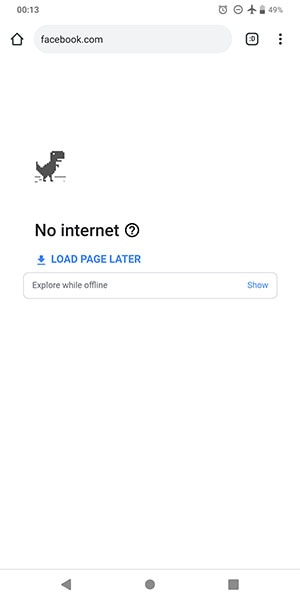
Böyle bir mesaj alıyorsanız, telefonunuzun interneti çalışmıyordur. WhatsApp’ın görüntü indirmeme sorunuyla karşı karşıya kalmanızın nedeni budur.
b) Uçak Modu’nu yaklaşık 10 saniye açmayı deneyebilirsiniz. Ve sonra kapatın. Bu birçokları için işe yaradı. Ve stpes bunun için pasta yürüyüşü. İPhone’unuzdaki Kontrol Merkezine ulaşmak için yukarı kaydırmanız ve açmak için Uçak simgesine dokunmanız yeterlidir. Android’de, ilgili simgeye dokunarak bildirim panelini aşağı kaydırmanız ve Uçak Modu’nu açmanız gerekir. Bekleyin ve devre dışı bırakın ve her şeyin iyi çalışıp çalışmadığını görün.
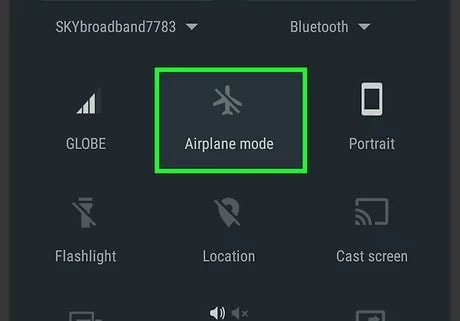
c) Wi-Fi’yi de yeniden başlatabilirsiniz. Sadece kapatın ve birkaç saniye bekleyin. Sonra tekrar açın. Hiçbir şey işe yaramazsa, yönlendiriciyi kapatıp açarak yeniden başlatmayı deneyin.
2. Yanlış Tarih ve Saat Düzeltmesi
WhatsApp’ın resimleri indirmeme hatası telefonunuzdaki yanlış tarih ve saat ayarından kaynaklanıyorsa, hemen düzeltmek için bu basit adımları uygulayabilirsiniz!
1 Adım: Ayarlara git’.
2 Adım: ‘Sistem’e (Android cihazınızda) veya ‘Genel’e (iPhone’unuzda) gidin ve ‘Tarih ve Saat’e tıklayın.
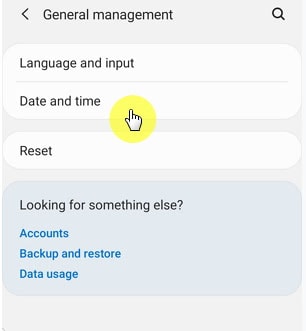
3 Adım: “Otomatik Tarih ve Saat”i açın.
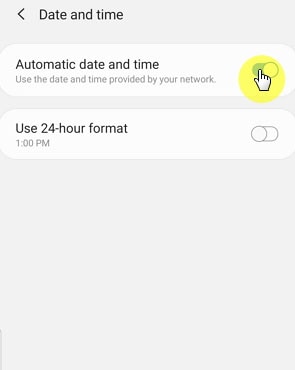
Bonus Adım: “Saat dilimini seç” düğmesine tıklayarak saat diliminizi manuel olarak da seçebilirsiniz.
Telefonunuzun tarihi ve saati sabitlendikten sonra medya dosyalarımızı WhatsApp’ta bir kez daha indirmeyi deneyin. WhatsApp’ın resimleri indirmemesi sorunu artık çözülmeli.
Değilse, endişelenme! SD kart sorunlarınızı çözmek için sonraki adımları deneyin.
3. SD kart sorunları için düzeltme
Herhangi bir SD kart sorununu gidermek için bu adımları izleyin, WhatsApp’ın görüntüleri indirmemesinin nedeni budur.
- Boşluk Kontrolü
SD kartınızda veya en azından indirmeye çalıştığınız görüntü veya medya dosyası için yeterli alan olduğundan emin olun. Telefonunuzdan gereksiz dosyaları (videolar veya resimler) silerek daha fazla alan açabilirsiniz. İşte nasıl:
1 Adım: Ayarlara git’
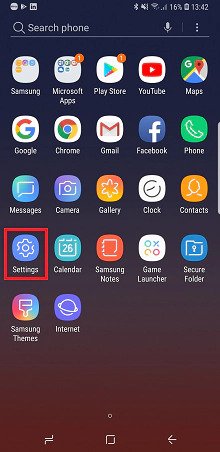
2 Adım: “Cihaz Bakımı” veya “Cihaz Bakımı”na gidin. Bu seçeneklerden herhangi birini görmüyorsanız, “Depolama”ya gidin.
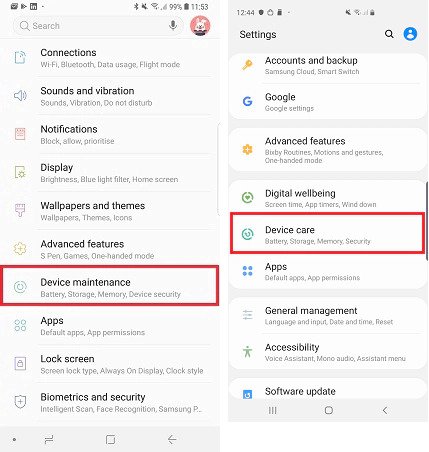
3 Adım: SD kartınızın sol bellek alanının indirmeye çalıştığınız medya dosyası için yeterli olup olmadığını kontrol edin.
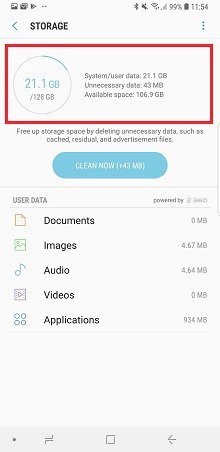
Yeterli bellek alanınız varsa, sonraki düzeltmeyi deneyin.
- SD kartınızın salt okunur moda ayarlanmadığından emin olun.
WhatsApp dışındaki herhangi bir kaynaktan SD kartınıza bir medya dosyası (resim, video, belge vb.) kaydetmeyi deneyin. Dosya kaydedilirse, SD kartınız salt okunur modda değildir.
ÖNEMLİ: Bu, WhatsApp sohbet geçmişi yedeklerinizi ve indirilen medya veya diğer dosyaları siler.
Bu durumda, bir yedek oluşturduktan sonra SD karttan silmeniz gerekecektir. Oraya ulaşmanın birçok yolu var. Yollardan biri, “Ayarlar” > “Depolama” > “SD Kart” > “Dosyalar” > “WhatsApp” > “Medya” arasında gezinmektir.
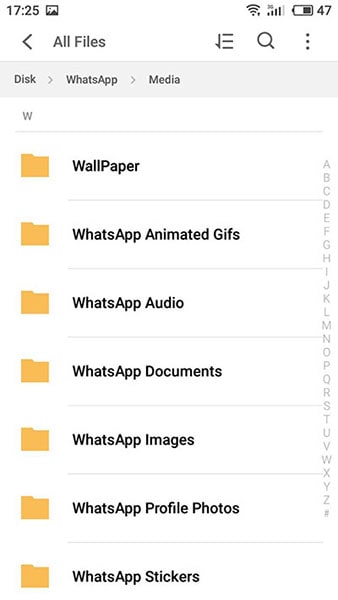
Bu dosyaları sildikten sonra tekrar indirmeyi deneyin. WhatsApp resimleri indirmiyor sorununuz şimdi düzeltilmelidir.
Başka bir medya dosyasını da kaydedemezseniz, kartınız büyük olasılıkla salt okunur moda ayarlanmıştır veya bozulmuştur.
WhatsApp’ınız hala resim indirmiyor mu? Merak etme. Muhtemelen bu makalenin 4. Kısmında tartıştığımız 1. sayı.
4. WhatsApp için İzin Sorunu Düzeltildi mi?
Daha önce tartıştığımız gibi, WhatsApp’ın resim indirmemesi sorunuyla karşılaşmanızın nedenlerinden biri, telefonunuzda WhatsApp için gerekli izinleri ayarlamamış olmanızdır. Telefonunuzda WhatsApp izinlerini ayarlamak için bu basit adımları izleyin.
1 Adım: Ayarları aç’.
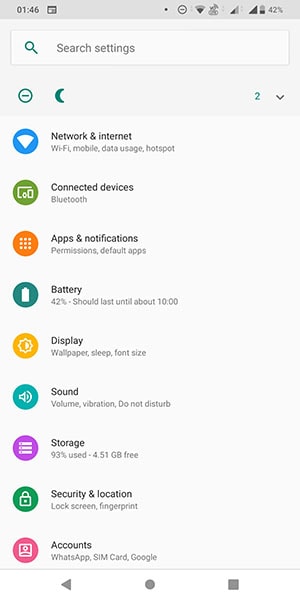
2 Adım: ‘Uygulamalar ve bildirimler’e gidin.
3 Adım: Uygulamalar listesinden “WhatsApp”ı seçin.
4 Adım: ‘İzinler’e gidin ve en azından ‘Depolama’ ve ‘Kamera’ için izinleri açın.
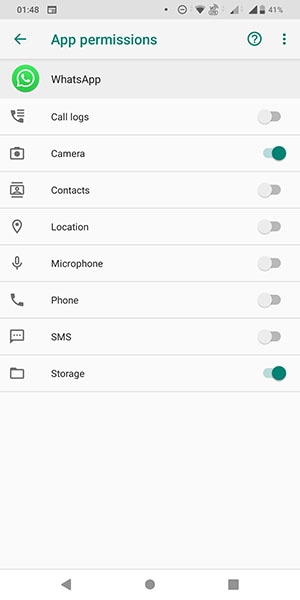
Bu ikisi için izinleri belirledikten sonra, WhatsApp medya dosyalarını telefonunuza kolayca indirebileceksiniz.
Tebrikler! WhatsApp’ın resimleri indirmemesi sorununuz şimdi düzeltildi!
Bölüm 3. DrFoneTool – WhatsApp Transfer kullanarak WhatsApp görüntülerini PC’ye indirin
DrFoneTool, akıllı telefon kullanıcıları için bir araç takımıdır. DrFoneTool – WhatsApp Transferi WhatsApp görüntülerini bilgisayarınıza yedeklemenizi sağlar. Aşağıdaki adımları takip etmek kolaydır:
İndirmeye başla İndirmeye başla
1 Adım. DrFoneTool’u yükleyin ve bilgisayarda WhatsApp Transfer’i açın.

2 Adım. Telefonu PC’ye takın ve DrFoneTool ile bağlanın.
3 Adım. WhatsApp mesajlarını yedekle’ye tıklayın ve yedeklemeye başlayın.

WhatsApp görüntülerini kaydetme hakkında SSS
- Telefonunuzda WhatsApp’ı başlatmanız yeterlidir.
- Fotoğrafınızın bulunduğu belirli konuşma dizisine gidin.
- Bu fotoğrafı indirip cihazınızın galerisine kaydetmek için indirme simgesine dokunun.
En son makaleler